1、第一步,打开Edraw Max设计图形软件,操作“文件--->新建”,找到“预定义模板和例子”,如下图所示:
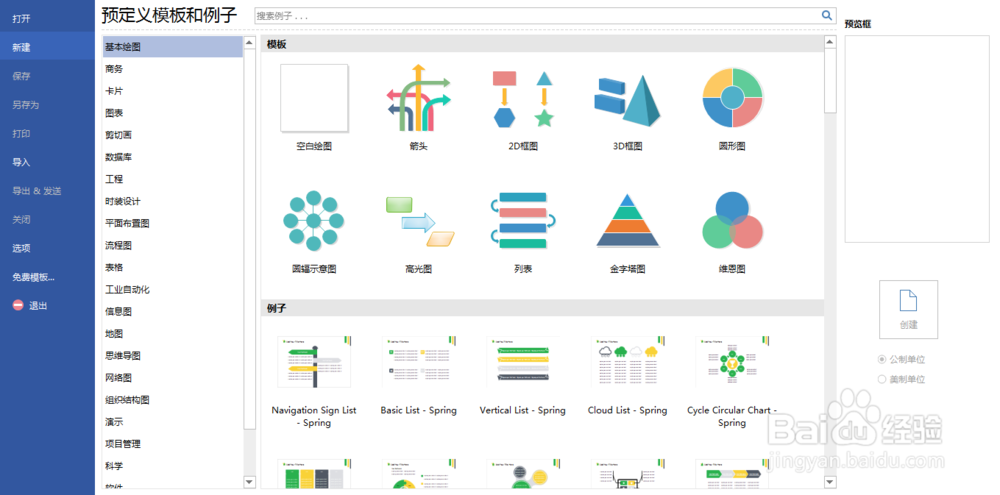
2、第二步,找到“商务图”,点击它查看对应子项“关系矩阵”,然后创建,如下图所示:

3、第三步,生成空白的画布,有“营销图表”和“矩阵”,如下图所示:

4、第四步,在“矩阵”中找到“圆形矩阵”,拖一个到画布中,如下图所示:
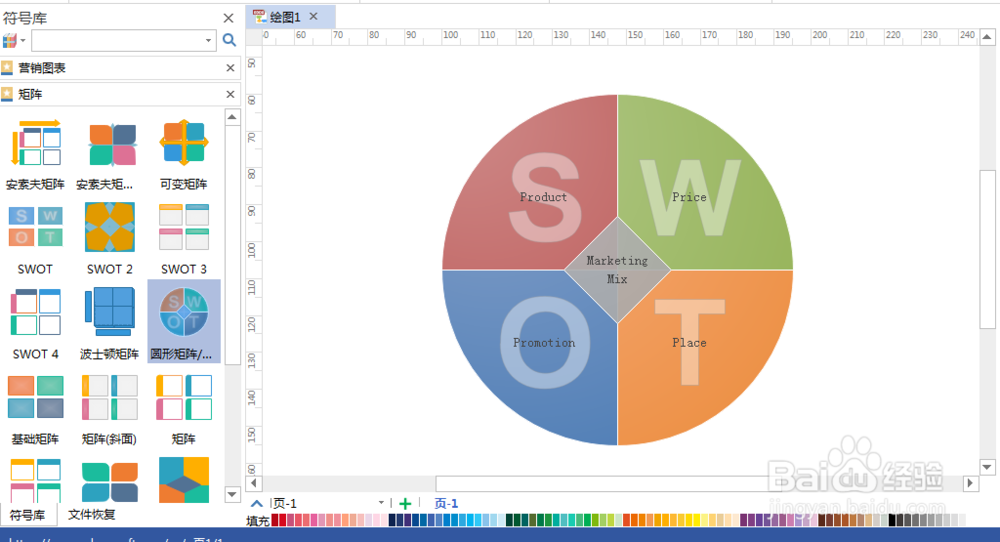
5、第五步,圆形矩阵上的内容默认是英文,将其修改成具有代表意义的中文字符,如下图所示:

6、第六步,调整圆形矩阵上字体和大小,扇形填充色等,保证图形看起来美观,如下图所示:

